ບໍ່ວ່າທ່ານກໍາລັງເຂົ້າລະຫັດສິ້ນຂອງວິດີໂອ, ຫຼືທ່ານພຽງແຕ່ຕ້ອງການທີ່ຈະຫຼິ້ນໄຟລ໌ວິດີໂອ, ມັນເປັນສິ່ງສໍາຄັນທີ່ຈະຮູ້ວ່າສິ່ງທີ່ຕົວແປງສັນຍານເປັນແລະວິທີການນໍາໃຊ້ມັນ. ໃນບົດຄວາມນີ້, ພວກເຮົາຈະສຸມໃສ່ສ່ວນໃຫຍ່ແມ່ນກ່ຽວກັບ ຕົວແປງສັນຍານ WMV ສໍາລັບທັງ Windows ແລະ Mac, ເຊິ່ງບັນດາໂຄງການທີ່ເຫມາະສົມກັບມັນ, ແລະວິທີການເພື່ອໃຫ້ໄດ້ຮັບປະມານມີຄວາມຫຍຸ້ງຍາກເລັກນ້ອຍມັກຈະປະສົບໂດຍຜູ້ໃຊ້.
- ສ່ວນທີ 1. ວິທີງ່າຍຕໍ່ການຫຼິ້ນ WMV Video ໃນເຄື່ອງຫຼິ້ນທຸກ
- ສ່ວນທີ 2. ການແນະນໍາຫຼິ້ນ WMV ສໍາຫລັບ Mac
- ສ່ວນທີ 3. WMV Codec ສໍາລັບ QuickTime on Mac
ສ່ວນທີ 1. Convert WMV Video ສໍາລັບ Player ໃດກັບ Best WMV Codec ເທິງ Mac
ໃນຄໍາສັ່ງທີ່ຈະຫລິ້ນວິດີໂອ WMV ໃນເຄື່ອງຫຼິ້ນຕ່າງໆຫຼືອຸປະກອນກ່ຽວກັບ Mac, ທ່ານອາດຈະຈໍາເປັນຕ້ອງໄດ້ວິດີໂອແປງເຄື່ອງມືເພື່ອແປງວິດີໂອ WMV ຂອງທ່ານວິດີໂອໃດຕາມຄວາມຕ້ອງການ. ນີ້ UniConverter ຂໍແນະນໍາ. ຖ້າຫາກວ່າທ່ານບໍ່ຕ້ອງການທີ່ຈະຈາກສິ່ງເສດເຫລືອທີ່ໃຊ້ເວລາໃນການແປງໄຟລ໌ວິດີໂອ WMV, ແປງວິດີໂອນີ້ຍັງສະຫນັບສະຫນູນການຫຼິ້ນໄຟ WMV ໂດຍກົງກັບການກໍ່ສ້າງໃນຜູ້ນສື່ມວນຊົນຂອງຕົນໂດຍບໍ່ມີການຈໍາເປັນຕ້ອງຕິດຕັ້ງ codec WMV ອື່ນໆ.
Video Converter ແລະ Player for WMV - UniConverter
ໄດ້ຮັບທີ່ດີທີ່ສຸດ WMV Codec Mac:
- ປ່ຽນ 150+ ຮູບແບບ: ປ່ຽນວິດີໂອຫຼືໄຟລ໌ສຽງເຖິງ 150+ ເຊັ່ນ: AVI, MP4, WMV, M4V, MP3, AAC, MOV, M4A, ແລະອື່ນໆ
- ວິດີໂອ Custom: ປັບວິດີໂອທີ່ມີເຄື່ອງມືຕັດຕໍ່ວິດີໂອຄວາມຫຼາກຫຼາຍເຊັ່ນ: ປິດ, ການປູກພືດ, ພືດຫມູນວຽນ, ປະສິດທິຜົນ, ລາຍນ້ໍາ, ແລະອື່ນໆ
- Presets ເຫມາະ: ໂດຍກົງແປງໄຟ WMV ໃຫ້ພໍດີກັບອຸປະກອນ Apple ແລະອຸປະກອນ Android.
- ໂອນໃຫ້ອຸປະກອນ: ຍົກຍ້າຍຄລິກ One ແປງ WMV ຫຼືວິດີໂອອື່ນໆໄຟລ໌ໄປຫາອຸປະກອນ Portable ກັບສາຍ USB.
- ແປງວິດີໂອອອນໄລນ໌: ດາວນ໌ໂຫລດຫລືເກັບກໍາວິດີໂອອອນໄລນ໌ທີ່ມີການດາວໂຫຼດສື່ມວນຊົນສະຫນອງໃຫ້.
- ໄຫມ້ Video: ໄຫມ້ວິດີໂອ WMV ຂອງທ່ານຫຼືວິດີໂອອື່ນໆເພື່ອ DVD ເປັນສໍາຮອງຫລືສໍາເນົາສໍາລັບການນໍາໃຊ້ເຮືອນຢ່າງງ່າຍດາຍ.
- ສະຫນັບສະຫນູນ OS: Perfectly ເຫມາະສົມກັບ MacOS 106 ຂຶ້ນໄປເຖິງທີ່ສຸດ 1012 Sierra ແລະ Windows 10/8/7 / XP / Vista.
ຂັ້ນຕອນທີໂດຍຂັ້ນຕອນຄູ່ມືແປງວິດີໂອ WMV on Mac
ຂັ້ນຕອນທີ 1. ນໍາວິດີໂອ WMV ຂອງທ່ານເພື່ອຕົວແປງ Mac
ການນໍາເຂົ້າໄຟລ໌ WMV ຂອງທ່ານ, ກະລຸນາເລືອກເອົາ "ຕື່ມ Files" ທາງເລືອກ, ແລະຫຼັງຈາກນັ້ນເປັນປ່ອງຢ້ຽມບໍ່ເຖິງຈະໄປປາກົດສໍາລັບທ່ານທີ່ຈະເລືອກເອົາວິດີໂອ WMV. ເຊັ່ນດຽວກັນນີ້, ທ່ານໂດຍກົງສາມາດ drag ແລະລົງວິດີໂອ WMV ຂອງທ່ານທີ່ຈະແປງ WMV.

ຂັ້ນຕອນທີ 2 ກໍານົດຮູບແບບຜົນຜະລິດ
ທ່ານສາມາດເລືອກຮູບແບບທີ່ທ່ານຕ້ອງການກ່ຽວກັບການດ້ານຂວາຂອງປ່ອງຢ້ຽມແປງຂອງເຊັ່ນ MOV, MP4, ແລະອື່ນໆໃຫ້ເລືອກເອົາຫນຶ່ງທີ່ທ່ານຕ້ອງການຈາກວິດີໂອ / ສຽງ / ອຸປະກອນ / ການແກ້ໄຂແຖບແລະກໍານົດມັນເປັນຮູບແບບຜົນຜະລິດຂັ້ນສຸດທ້າຍ. ແປງ WMV ນີ້ຍັງສະຫນັບສະຫນູນການປ່ຽນແປງການປັບຄ່າ encode ຄື bitrate, ອັດຕາພາ, ອັດຕາການຕົວຢ່າງ, ມີຄຸນນະພາບ, ແລະອື່ນໆສໍາລັບຄວາມຕ້ອງການ, ພຽງແຕ່ໃຫ້ຄລິກໃສ່ຮູບສັນຍາລັກການຕັ້ງຄ່າທີ່ຂ້າງມີການປ່ຽນແປງຕົວກໍານົດການ.

ຂັ້ນຕອນທີ 3 Start ແປງວິດີໂອ WMV
ຫຼັງຈາກນັ້ນ, ທ່ານສາມາດເລີ່ມຕົ້ນການແປງວິດີໂອ WMV ຮູບແບບທີ່ເຫມາະສົມກັບເຄື່ອງຫຼິ້ນໃນ Mac ຂອງທ່ານໂດຍການຄລິກໃສ່ "ແປງທັງຫມົດ" ກົດປຸ່ມຢູ່ລຸ່ມຂວາມືຫລື "ແປງ" ໃນແຕ່ລະວິດີໂອ WMV ນໍາເຂົ້າ. ເມື່ອໃດທີ່ມັນໄດ້ເຮັດ, ທ່ານສາມາດຫຼິ້ນແລະເບິ່ງມັນໃນຄອມພິວເຕີ Mac ໃດ.

ໃນນອກຈາກນັ້ນ, ແປງ WMV ນີ້ຍັງເປັນຜູ້ WMV ສໍາຫລັບ Mac ໂດຍບໍ່ມີການຈໍາເປັນຕ້ອງຕິດຕັ້ງ codec WMV ອື່ນໆທີ່ກ່ຽວກັບ Mac. ເມື່ອທ່ານນໍາເຂົ້າວິດີໂອ WMV ເພື່ອແປງດັ່ງກ່າວນີ້, ໃຫ້ຄລິກໃສ່ຮູບສັນຍາລັກຫົວແມ່ມືໃນແຖບສະແດງວິດີໂອທີ່ຈະເປີດປ່ອງຢ້ຽມຫຼິ້ນໄດ້. ຖ້າຫາກວ່າທ່ານບໍ່ຕ້ອງການທີ່ຈະປ່ຽນໄຟລ໌ WMV, ທ່ານສາມາດມີຄວາມສຸກໃຫ້ເຂົາເຈົ້າໃນແປງໄດ້ເຊັ່ນດຽວກັນ.

ສ່ວນທີ 2. ຫຼິ້ນ WMV ສໍາຫລັບ Mac
# 1. VLC ສໍາລັບ Mac
ຫນຶ່ງໃນຜູ້ນສື່ມວນຊົນ WMV ປະສິດທິພາບຫຼາຍທີ່ສຸດແລະທີ່ສາມາດໃຊ້ໄດ້ສໍາລັບ Mac. VLC ແມ່ນຜົນປະໂຫຍດແຫຼ່ງເປີດທີ່ອະນຸຍາດໃຫ້ທ່ານສາມາດຫຼິ້ນເກືອບ codec ວິດີໂອທີ່ທ່ານສາມາດຄິດວ່າ, ລວມທັງ WMVs. ຫນ້າເຊື່ອຖືແລະຫມັ້ນຄົງ, ແລະໄວ, VLC ເປັນທາງເລືອກທີ່ຍິ່ງໃຫຍ່ສໍາລັບການຫຼີ້ນໄຟລ໌ສື່ມວນຊົນກ່ຽວກັບ Mac. ທ່ານສາມາດດາວນ໌ໂຫລດສໍາລັບການຟຣີ.

# 2. MplayerX ສໍາລັບ Mac
ຄ້າຍຄືກັນກັບ VLC, ໂຄງການນີ້ຈະຈັດການ WMVs ຄຽງເປັນຈໍານວນຮູບແບບໄຟລ໌ສຽງແລະວີດີໂອອື່ນໆ. ເຕັກໂນໂລຊີການຕອບສະບາງແບບພິເສດດັ່ງກ່າວເປັນຫຼາຍສໍາພັດ, MplayerX ແມ່ນການປັບປຸງຢ່າງຕໍ່ເນື່ອງແລະທາງເລືອກທີ່ດີທີ່ສຸດທີ່ຈະ VLC. ມັນຍັງຟຣີ! Grab ສໍາເນົາ, ທີ່ນີ້ .
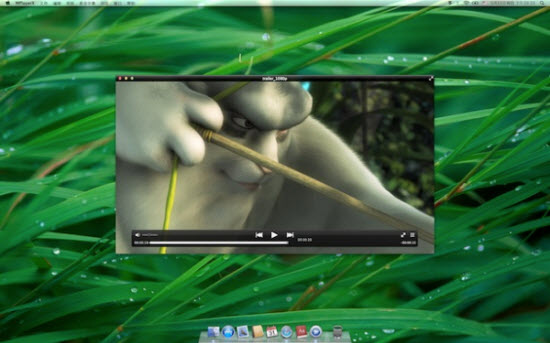
ສ່ວນທີ 3. WMV Codec ສໍາລັບ QuickTime on Mac
ເຖິງແມ່ນວ່າຕົວແປງສັນຍານ WMV ໄດ້ສ້າງສໍາລັບເຄື່ອງຄອມພິວເຕີ Windows ເທົ່ານັ້ນ, ເນື່ອງຈາກຄວາມນິຍົມຂອງຕົນມັນເປັນສິ່ງສໍາຄັນເພື່ອໃຫ້ສາມາດຫລິ້ນໄຟລ໌ດັ່ງກ່າວຢູ່ໃນຄອມພິວເຕີ Mac ເຊັ່ນດຽວກັນ. ໂຊກດີທີ່ເປັນຈໍານວນຂອງທາງເລືອກໃນການທີ່ຍິ່ງໃຫຍ່ຢູ່ມີສໍາລັບການດໍາເນີນການພຽງແຕ່ວ່າ. ໃຫ້ໃຊ້ເວລາເບິ່ງຫຼາຍປານໃດຂອງພວກເຂົາໄດ້:
ສ່ວນປະກອບ WMV Flip4Mac ສໍາລັບ QuickTime
ໂດຍການຕິດຕັ້ງ Flip4Mac, ທ່ານຈະຈັດການຕິດຕັ້ງ QuickTime ຂອງທ່ານມີຄວາມສາມາດໃນການຫລິ້ນໄຟລ໌ WMV. ຍິ່ງໄປກວ່ານັ້ນ, Flip4Mac ຍັງລວມເຖິງຖອດລະຫັດສໍາລັບ WMA, ຊຶ່ງເປັນຕົວແປງສັນຍານສຽງເປັນປົກກະຕິພຽງແຕ່ສາມາດຫຼິ້ນໂດຍຜ່ານຄອມພິວເຕີ Windows. ສິ່ງທີ່ເປັນທີ່ຍິ່ງໃຫຍ່ກ່ຽວກັບ Flip4Mac ແມ່ນວ່າມັນສະຫນອງເຈົ້າ Mac ກັບເຄື່ອງມືທີ່, ບໍ່ພຽງແຕ່ຫຼິ້ນ WMVs, ແຕ່ຍັງແກ້ໄຂແລະເຂົ້າລະຫັດພວກເຂົາຖ້າຫາກວ່າພວກເຂົາເຈົ້າຕ້ອງການທີ່ຈະແຈກຢາຍວິດີໂອໂດຍຜ່ານຮູບແບບທີ່. ມີຈໍານວນຂອງສະບັບທີ່ມີຢູ່ຕັ້ງແຕ່ຕົວເລືອກ Player ພື້ນຖານສໍາລັບການ $ 595 ຊຶ່ງພຽງແຕ່ອະນຸຍາດໃຫ້ຫຼິ້ນ, ເຖິງ Studio ສະບັບ Pro HD ສໍາລັບ $ 179 ທີ່ມີຄວາມສາມາດໃນການເຂົ້າລະຫັດໄຟລ໌ WMV ໃນ HD ມີ. ທ່ານສາມາດຊື້ Flip4Mac ນີ້ .
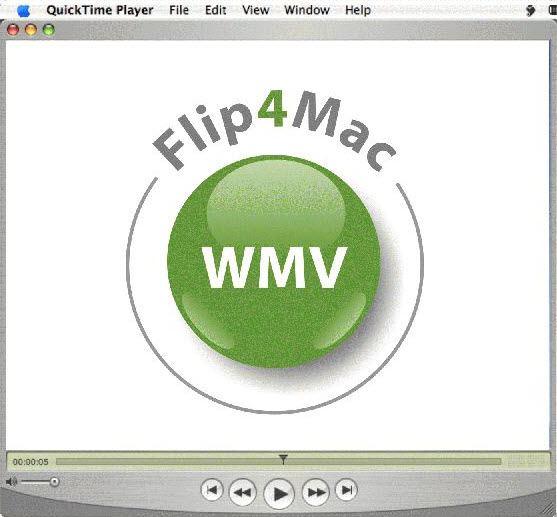
ສິ່ງທີ່ຄວນຮູ້ກ່ຽວກັບ WMV Codec
# 1. ແມ່ນຫຍັງເປັນ WMV Codec?
The WMV codec ແມ່ນຮູບແບບ Windows Media Video. ມັນເປັນສິ່ງຈໍາເປັນຕົວແປງສັນຍານວິດີໂອອາຍຸ, ແຕ່ຍັງນໍາໃຊ້ຢ່າງກວ້າງຂວາງໃນມື້ນີ້. ມັນໄດ້ພັດທະນາອະນຸຍາດໃຫ້ຜູ້ໃຊ້ Windows ເພື່ອຫຼິ້ນວິດີໂອແລະການເຂົ້າລະຫັດໄຟລ໌ວິດີໂອເພື່ອໃຫ້ພວກເຂົາເຈົ້າໄດ້ຂະຫນາດນ້ອຍຫຼາຍ, ໃນຂະນະທີ່ຍັງຮັກສາລະດັບຂອງຄຸນນະພາບ. ຄວາມນິຍົມຂອງຕົນຍັງບໍ່ທັນໄດ້ຈາງຫາຍໄປ, ແລະມັນເປັນໄປໄດ້ທີ່ຈະເຖິງແມ່ນວ່າຊອກຫາຕົວແປງສັນຍານ WMV ສໍາລັບ Windows 7.
# 2. ເປັນຫຍັງການນໍາໃຊ້ WMV Codec?
ໃນຂະນະທີ່ຮູບແບບ WMV ອາຍຸຫຼາຍກວ່າອື່ນໆຫຼາຍທີ່ສຸດຮູບແບບການນໍາໃຊ້ຢ່າງກວ້າງຂວາງໃນມື້ນີ້ - ມັກພິຈາລະນາເປັນ "ມໍລະດົກ" ຮູບແບບ - ມັນຍັງໃຊ້ກັນຢ່າງແພ່. ເຫດຜົນສໍາລັບການນີ້ແມ່ນພຽງແຕ່ວ່າມັນເຮັດວຽກ, ແລະຍັງມີຂໍ້ດີບາງໃນໄລຍະແມ້ກະທັ້ງຫຼາຍທີ່ສຸດບໍ່ດົນມານີ້ແລະສ້າງສັນຕົວແປງສັນຍານວິດີໂອ. ຂະຫນາດແລະຄວາມສາມາດທີ່ຈະປົກປັກຮັກສາລະດັບຂອງຄວາມຈົງຮັກພັກວິດີໂອຂອງຕົນຫມາຍຄວາມວ່າມັນບໍ່ໄດ້ຖືກຫາຍໄປຕະຫຼອດເວລາໃນໄວໆນີ້. ນີ້ໄດ້ຊີ້ໃຫ້ເຫັນບັນຫາສໍາລັບຜູ້ຊົມໃຊ້ຈໍານວນຫຼາຍ, ໂດຍສະເພາະໃນຄອມພິວເຕີ Mac, ຍ້ອນວ່າເຂົາເຈົ້າບໍ່ທັນທີທີ່ເຫມາະສົມກັບຕົວແປງສັນຍານ WMV.
ໃນປັດຈຸບັນ, ບໍ່ວ່າຈະເປັນທ່ານເປັນຜູ້ໃຊ້ Mac ຫຼື Windows, ໃຫ້ຂ້າມໄປຂ້າງຫນ້າເພື່ອສ່ວນທີ່ກ່ຽວຂ້ອງຂອງທ່ານສໍາລັບຂໍ້ມູນເພີ່ມເຕີມກ່ຽວກັບການນໍາໃຊ້ໄຟລ໌ WMV.
ແກ້ໄຂບັນຫາ WMV Codec
# 1. ເປັນຫຍັງບໍ່ສາມາດ Windows Media Player 12 play WMV files?
ເຖິງແມ່ນວ່າ Windows ສາມາດມີບັນຫາມັກຫຼີ້ນໄຟລ໌ WMV ໃນຊ່ວງເວລາ. ນີ້ແມ່ນມັກຈະເນື່ອງມາຈາກການຊອບແວສໍ້ລາດບັງຫຼວງຫຼືລ້າສະໄຫມໃນລະບົບຂອງທ່ານ. ຫນຶ່ງຂອງວິທີແກ້ໄຂທີ່ດີທີ່ສຸດສໍາລັບການນີ້ແມ່ນເພື່ອໃຫ້ຄລິກໃສ່ Start> Programs ທັງຫມົດ> ອຸປະກອນເສີມ. ໃນປັດຈຸບັນ, ມີສິດຄລິກໃສ່ພ້ອມຮັບຄໍາສັ່ງແລະເລືອກທີ່ຈະ "ດໍາເນີນການ" ບໍລິຫານ ". ເມື່ອທ່ານໄດ້ພິມລົງໃນຂອງທ່ານລະຫັດຜ່ານຄອມພິວເຕີ, ປະເພດ sfc / scannow. ນີ້ຈະປັບປຸງການທັງຫມົດຂອງອົງປະກອບ Windows ຂອງທ່ານແລະຫວັງເປັນຢ່າງຍິ່ງຈະແກ້ໄຂບັນຫາໄດ້.
# 2. ຂ້າພະເຈົ້າໄດ້ຕິດຕັ້ງຜູ້ນສື່ມວນຊົນກ່ຽວກັບ Mac ຂອງຂ້າພະເຈົ້າ, ແຕ່ວ່າມັນຈະບໍ່ຫຼິ້ນ WMV.
ນີ້ອາດຈະເນື່ອງມາຈາກການຂໍ້ບົກພ່ອງຫລືຂໍ້ຂັດແຍ່ງຊອຟແວທີ່ບໍ່ຄາດຄິດ. ວິທີການທີ່ດີທີ່ສຸດຄືການຖອນການຕິດຕັ້ງຜູ້ນໄດ້, reboot, ແລະຫຼັງຈາກນັ້ນພະຍາຍາມຜູ້ນສື່ມວນຊົນອື່ນ. ຖ້າຫາກວ່ານີ້ບໍ່ໄດ້ແກ້ໄຂບັນຫາ, ພະຍາຍາມ VLC ແລະນໍາໃຊ້ຂອງເຂົາເຈົ້າ ກອງປະຊຸມສະຫນັບສະຫນູນ ການແກ້ໄຂບັນຫາ.
# 3. ສຽງມີບົດບາດ, ແຕ່ວ່າບໍ່ມີວິດີໂອທີ່ບໍ່ມີ.
ທ່ານອາດຈະຕິດຕັ້ງອົງປະກອບ WMA ໂດຍບໍ່ມີການຕົວແປງສັນຍານ WMV. ເຮັດໃຫ້ແນ່ໃຈວ່າການຕິດຕັ້ງຕົວແປງສັນຍານບໍ່ວ່າຈະກ່ຽວກັບການຂອງຕົນເອງຫຼືໂດຍຜ່ານການຫນຶ່ງຂອງຜູ້ນສື່ມວນຊົນທີ່ມີລາຍຊື່ຂ້າງເທິງ.
# 4. ຂ້າພະເຈົ້າສາມາດຫຼິ້ນ WMVs, ແຕ່ບໍ່ສາມາດເຂົ້າລະຫັດພວກເຂົາ.
ບາງຜູ້ນສື່ມວນຊົນພຽງແຕ່ອະນຸຍາດໃຫ້ທ່ານສາມາດຫຼິ້ນໄຟລ໌ເປັນ WMV ກັບຄືນໄປບ່ອນ, ແຕ່ວ່າທ່ານຈໍາເປັນຕ້ອງໄດ້ຊື້ສະບັບພາສາທີ່ນິຍົມຂອງຜູ້ຫຼິ້ນເພື່ອເຂົ້າລະຫັດເຊັ່ນດຽວກັນ. VLC ຄວນໃຫ້ຄວາມສາມາດໃນການເຂົ້າລະຫັດແລະຖອດລະຫັດການຟຣີ, ແຕ່ວ່າທ່ານຈະຕ້ອງຊອກຫາຢູ່ໃນເອກະສານສໍາລັບບັນນາທິການວິດີໂອຂອງທ່ານເພື່ອເບິ່ງວ່ານີ້ຈະເຫມາະສົມກັບມັນ.
# 5. ຂ້າພະເຈົ້າໄດ້ຮັບຂໍ້ຄວາມຄວາມຜິດພາດເວົ້າໄຟລ໌ໄດ້ຮັບຄວາມເສຍຫາຍ.
ນີ້ເປັນບັນຫາທົ່ວໄປ. ປົກກະຕິແລ້ວມັນພຽງແຕ່ຫມາຍຄວາມວ່າບໍ່ວ່າຈະຂະບວນການລະບົບພາສາບໍ່ໄດ້ສໍາເລັດຢ່າງຖືກຕ້ອງ, ຫຼືມີການຜິດພາດໄຟລ໌ຖ້າຫາກວ່າໄຟລ໌ວິດີໂອໄດ້ດາວໂຫຼດຈາກແຫຼ່ງອື່ນ. ທາງຫນຶ່ງທີ່ຈະແກ້ໄຂບັນຫານີ້ແມ່ນເພື່ອນໍາໃຊ້ໂຄງການທີ່ເອີ້ນວ່າ AsfBin, ທີ່ທ່ານສາມາດດາວນ໌ໂຫລດ ທີ່ນີ້ . ມັນຈະ Re: ການເຂົ້າລະຫັດໄຟລ໌ວິດີໂອໄດ້ຫວັງເປັນຢ່າງຍິ່ງຖອນຄວາມຜິດພາດໄດ້.
ມັນເປັນຂໍ້ສັງເກດວິທີການຫຼາຍອໍານາດຢູ່ໃນຕົວແປງສັນຍານ WMV ໄດ້ມີ. ເຖິງວ່າຈະມີຕົວແປງສັນຍານປະສິດທິພາບເພີ່ມເຕີມອື່ນໆຖືກປ່ອຍອອກມາ, ມັນຍັງຈະສືບຕໍ່ໄດ້ຮັບການນໍາໃຊ້ໂດຍຈໍານວນຫຼາຍໃນອິນເຕີເນັດເປັນໄວ, ຮູບແບບງ່າຍໃນການນໍາໃຊ້ຊຶ່ງເປັນການໂຈມຕີການດຸ່ນດ່ຽງທີ່ຍິ່ງໃຫຍ່ລະຫວ່າງຂະຫນາດເອກະສານແລະມີຄຸນນະພາບວິດີໂອ. ໃນຄວາມເປັນຈິງ, ຖ້າຫາກວ່າທ່ານກໍາລັງ looing ສໍາລັບຕົວແປງສັນຍານ WMV ສໍາຫລັບ Mac, UniConverter ຕ້ອງເລືອກທີ່ດີທີ່ສຸດຂອງທ່ານ.




